Tapjoyのキャンペーン設定
このガイドでは、Appsflyerダッシュボードで新しいOfferwallキャンペーンを設定する手順を説明します。
追加のガイダンスについては、Tapjoy向けAppsflyerセットアップガイド を参照してください。
ステップ #1 パートナーの有効化
- サイドメニューから 🔄 Collaborate > Partner Marketplace を選択します。
- Tapjoy を検索して選択します。
- Tapjoyのプロフィールページで、右上にある ⚙ Set Up Integration ボタンをクリックします。
- 統合設定ページに移動します。Integration タブで Activate Partner をオンにします。
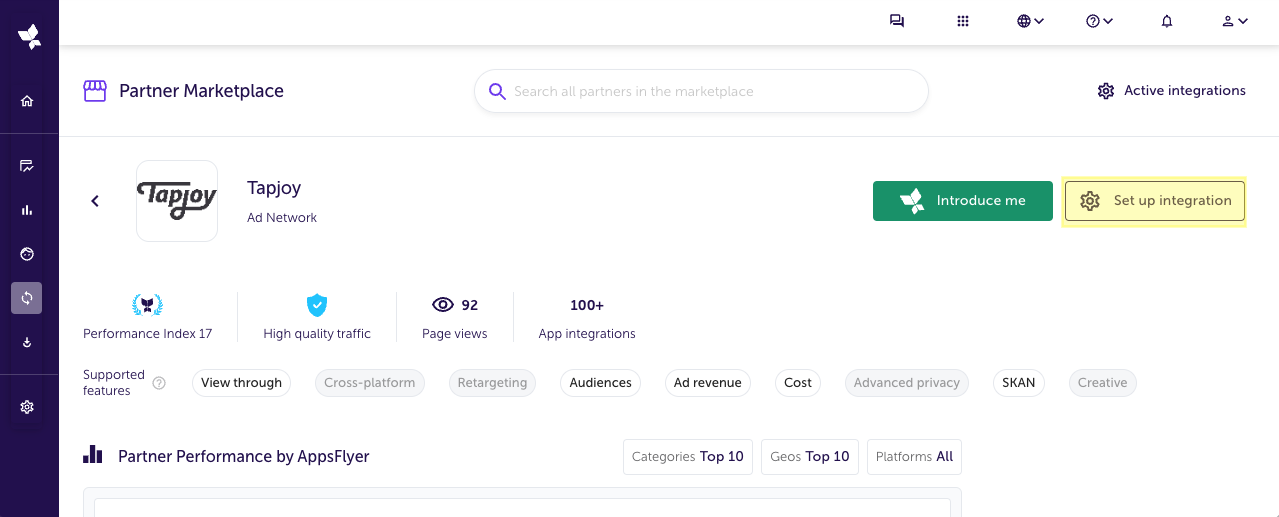
⚠️ 重要 ⚠️
Activate Partner を使用してキャンペーンのアトリビューションを一時停止または無効にしないでください。
パートナー統合を無効にすると、アクティブなキャンペーンに取り返しのつかない影響を与える可能性があります。
ステップ #2 Integration タブ: Install
新規インストールユーザー(First Time Installers)
- Activate Partner をオンにします。
- app_id フィールドにTapjoyが指定した文字列を入力します。
- Install view-through attribution オプションをオフにします。
- Default Postback セクションのインストール項目で、
All media sources, including organicを選択します。
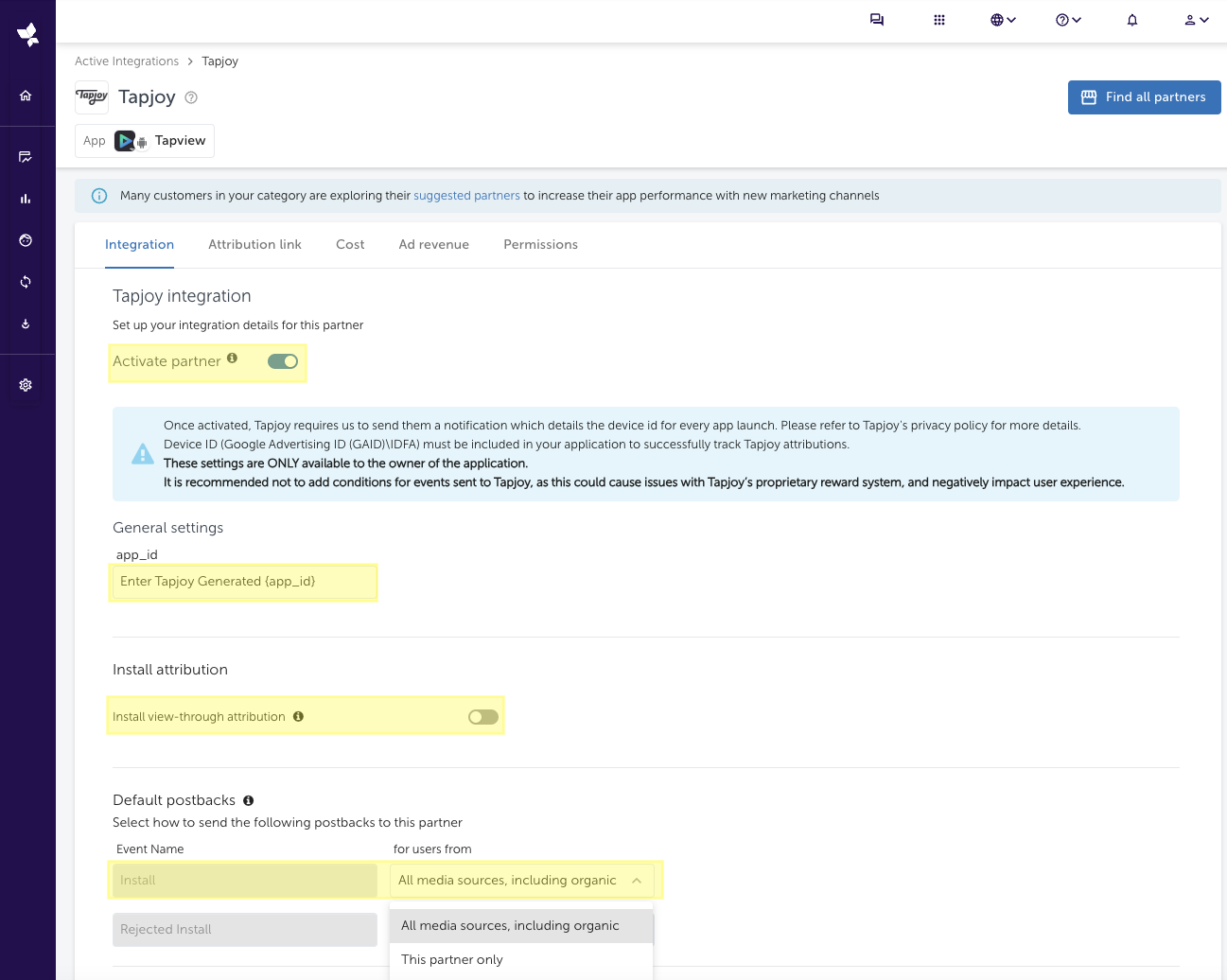
既存ユーザー(Existing Users)
- In-app events postback をオンにします。
- + Add Event ボタンをクリックします。
- Appsflyer event で
af_app_openedを検索し追加します。 - app_id フィールドにはステップ #2.2 で入力したTapjoyの文字列と同じものを使用します。
- for users from のドロップダウンで
All media sources, including organicを選択します。 - Save Integration をクリックするか、ステップ #3 Integration Tab: Events に進み、追加のポストインストールイベントを設定します。
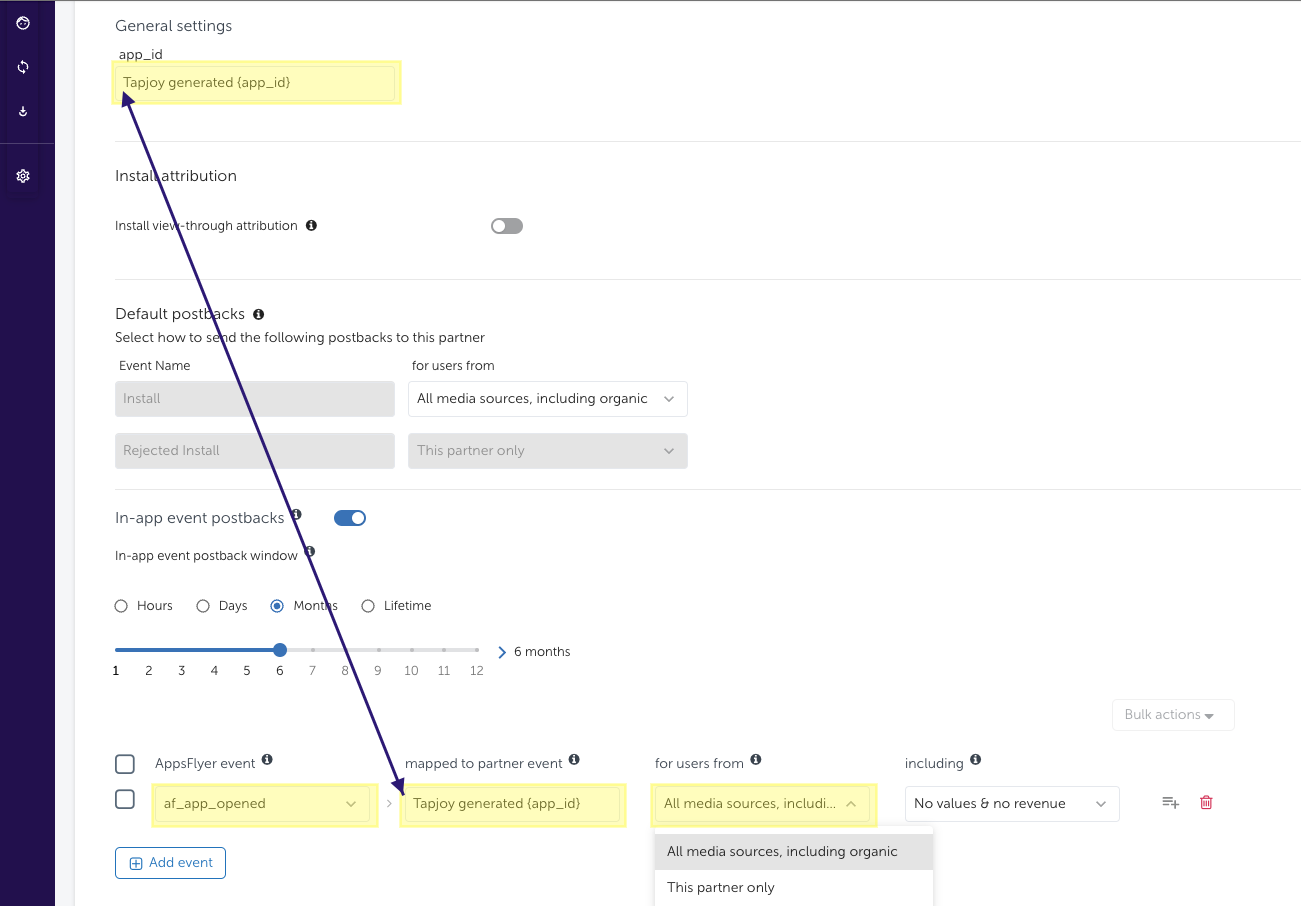
⚠️ 重要 ⚠️
インストールの動的抑制(Dynamic Suppression)についての要件:
当社の動的抑制ポリシーに準拠し、最適なパフォーマンスを確保するために、以下の設定が必要です(2022年4月1日より適用)。
- 新規インストールユーザー(First Time Installers) - これまで一度もアプリをインストールまたは起動したことのないユーザー。再インストールは新規インストールとはみなしません。
- 既存ユーザー(Existing Users) - 過去にアプリをインストール・起動したことがあるユーザー(アンインストール後に再インストールしたユーザーも含む)。
ステップ #3 Integration タブ: Events
シングル + マルチリワードCPE
- In-app events postback セクションまでスクロールします。
- + Add Event ボタンをクリックします。
- Appsflyer event のドロップダウンからイベントを選択します。
- mapped to partner event フィールドにTapjoyが指定した engagement_id を入力します。
- ステップ 2 - 4 を繰り返し、すべてのイベントを一意の engagement_id にマッピングします。
- Save Integration をクリックするか、Daily Rewards セクションで追加のインストール後イベントの設定に進みます。
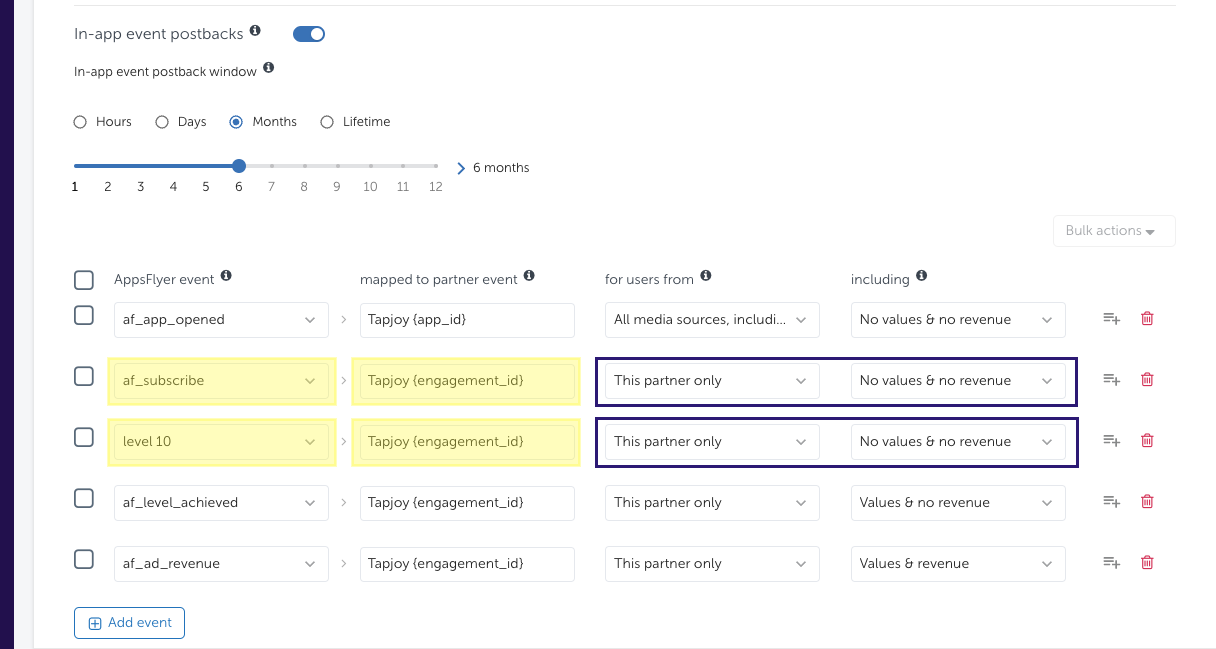
デイリーリワードCPE
- In-app events postback セクションまでスクロールします。
- + Add Event ボタンをクリックします。
- ゲーム内レベルアップに関連するSDKイベントを追加します。
af_levelやaf_level_achievedなどのプリセットイベントまたはカスタムイベントが使用できます。
Appsflyerは、ゲーム内レベルアップのために 事前定義されたイベント の実装を推奨しています。レベルアップにはaf_level、アプリ内課金にはaf_level_achieved、広告収益イベントのカスタムイベントもサポートされています。イベントの定義方法 や イベントジェネレーター 、および[制限]を参照してください(https://support.appsflyer.com/hc/en-us/articles/115005544169-In-app-events-Overview#limitations) 。
- mapped to partner event にTapjoyが指定した engagement_id を入力します。
- Including で
Values + No Revenueを選択し、レベルデータがコンバージョンポストバック情報に含まれるようにします。 - CSave Integration をクリックします。
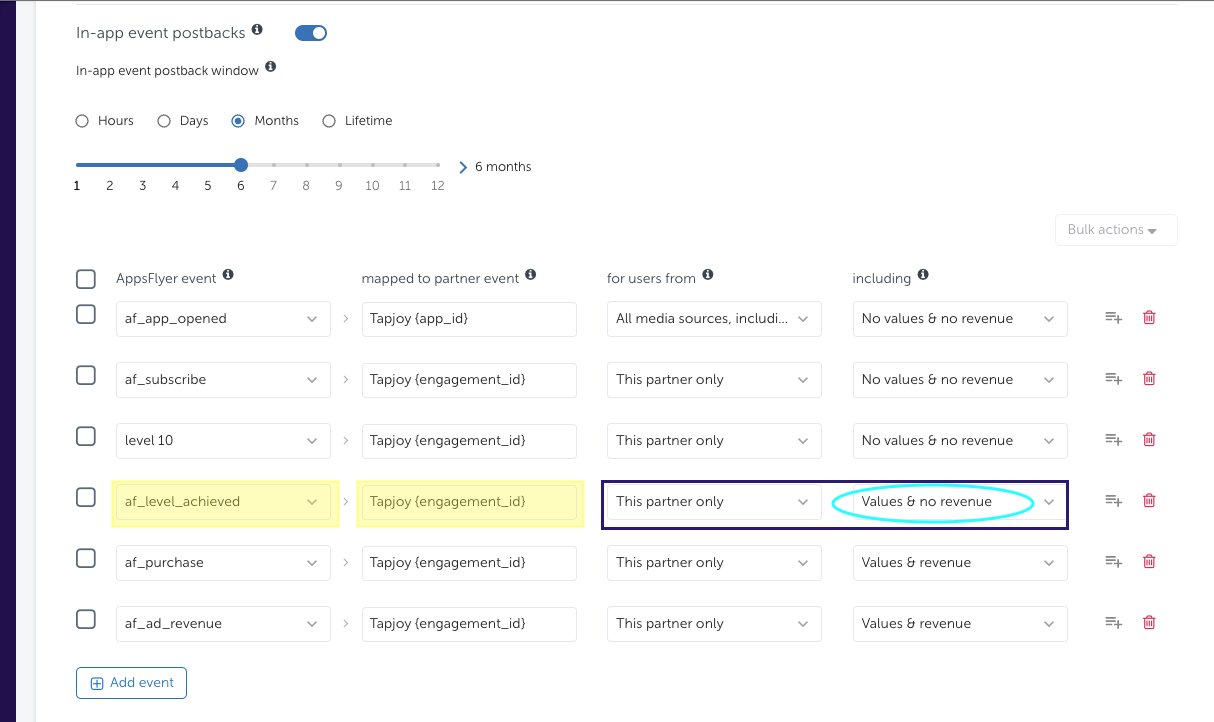
ROAS: IAP + 広告収益設定
⚠️ 重要 ⚠️
広告収益は ROI360のAdvancedパッケージ に登録しているユーザーのみ利用可能です。
詳細はこちら。
ROAS ステップ #1 購入イベントの追加
- In-app events postback セクションまでスクロールします。
- + Add Event ボタンをクリックし、purchase および revenue イベントをマッピングします。
- Appsflyer’s Event のドロップダウンで該当するインストール後イベントを選択します。
Appsflyerは以下の 事前定義されたイベント の統合を推奨しています。 アプリ内購入向けにはaf_purchase、ユーザーが得た広告収益向けには af_revenue
- mapped to partner event にTapjoy指定の engagement_id を入力します。
- 送信オプションを選択します。
- Including で
Values + Revenueを選択し、金額がコンバージョンポストバック情報に含まれるようにします。 - Save Integration をクリックします。

ROAS ステップ #2 広告収益の権限を有効化
TapjoyがData Lockerを通じて広告収益レポートを収集するためには、広告収益の[権限(permission)]((https://support.appsflyer.com/hc/en-us/articles/4402898251409-Ad-revenue-signals-for-UA-ad-networks#set-the-ad-revenue-report-in-data-locker) をONにする必要があります。
- サイドメニューから Collaborate > Active Integrations を選択します。
- Tapjoy を検索して選択します。
- Permissions タブに移動します。
- Ad Network Permissions をオンにします。
- Access ad revenue raw data (UA signals) の権限をオンにします。
- Save をクリックします。
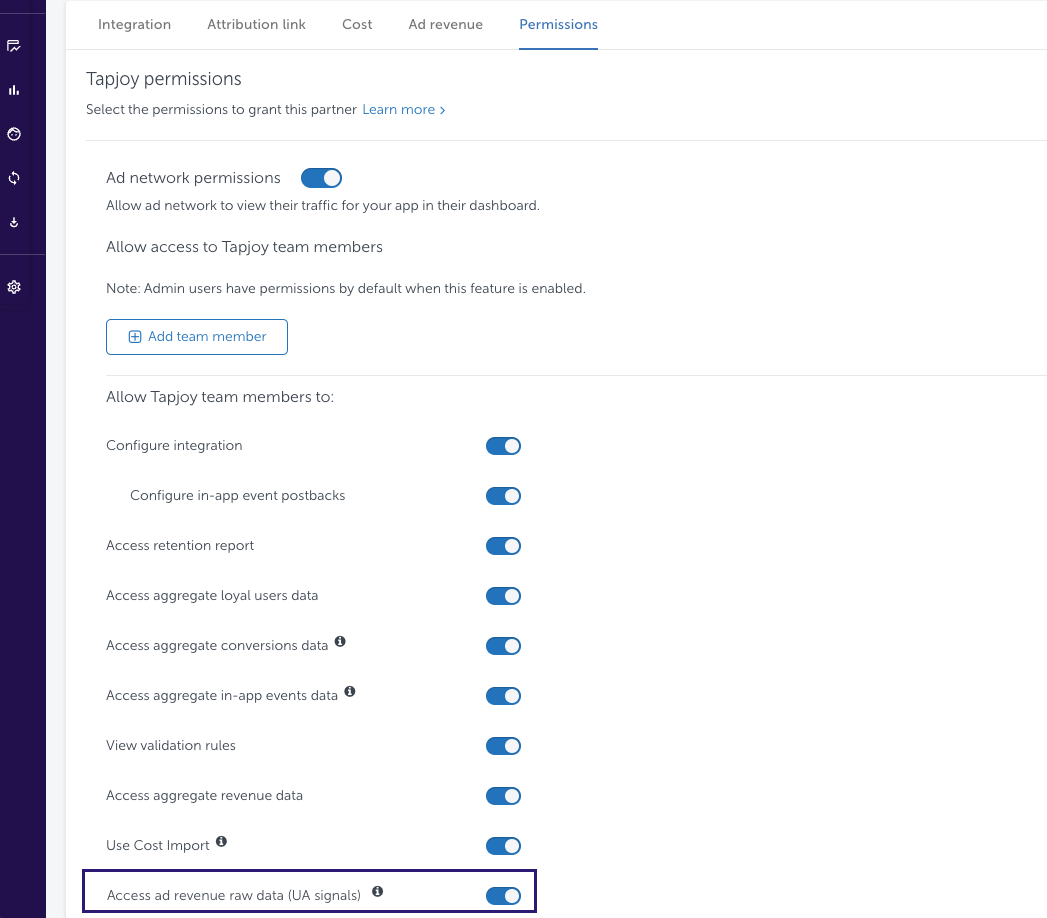
 JPN
JPN